Kiedy musisz sprawdzić swój harmonogram w Kalendarzu iPhone'a, nie możesz znaleźć zaktualizowanych informacji, które dodałeś wcześniej. Jakie powinny być problemy i jak rozwiązać brak synchronizacji kalendarza iPhone'a z iCloud, Outlook lub Gmail?
Jeśli dodasz niektóre harmonogramy w aplikacji Kalendarz na iPhonie i włączysz opcję „Kalendarz”, iCloud / Outlook / Gmail zsynchronizuje informacje między różnymi urządzeniami. Sprawdź ustawienia Kalendarza, iCloud lub innych serwerów poczty, aby naprawić brak synchronizacji Kalendarza iPhone'a.
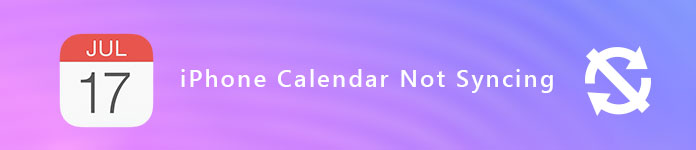
Kalendarz iPhone nie jest synchronizowany
Upewnij się, że masz włączony kalendarz iCloud na swoim urządzeniu. Powinna to być podstawowa i standardowa metoda naprawy iCloud, która nie synchronizuje wszystkich wprowadzonych zdarzeń. Wystarczy znaleźć szczegółowy proces naprawiania synchronizacji Kalendarza iPhone'a z iCloud, Hotmail lub Kalendarzem Google w ustawieniach.
Krok 1: Wybierz „Ustawienia”> „iCIoud” na ekranie głównym iPhone'a.
Krok 2: Wprowadź identyfikator Apple ID i hasło, aby zalogować się na konto.
Krok 3: Włącz opcję „Kalendarze”, aby zsynchronizować wszystkie zdarzenia z iCloud.
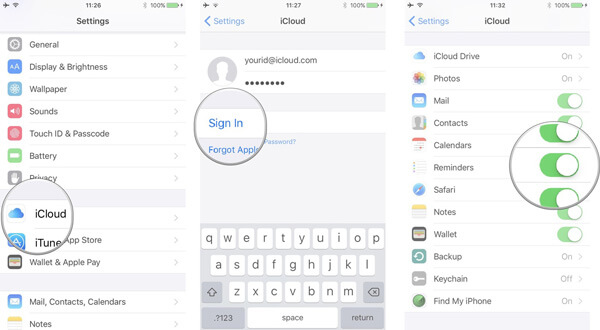
Jeśli używasz więcej niż jednego kalendarza, takiego jak Kalendarz Google lub Hotmail, musisz wybrać domyślny. Powinno to być również rozwiązanie problemu z brakiem synchronizacji Kalendarza iPhone'a z kalendarzem Hotmail lub Google.
Krok 1: Wybierz „Ustawienia”> „Kalendarz” swojego iPhone'a.
Krok 2: Wybierz opcję „Domyślny kalendarz”, aby uzyskać informacje.
Krok 3: Stuknij kalendarz w iCloud, aby ustawić iCloud jako domyślny.
Uwaga: Przejdź do aplikacji „Kalendarz” i wybierz wydarzenie. Po dotknięciu nazwy wydarzenia możesz sprawdzić, czy wydarzenie jest w kalendarzu iCloud czy kalendarzu Google.
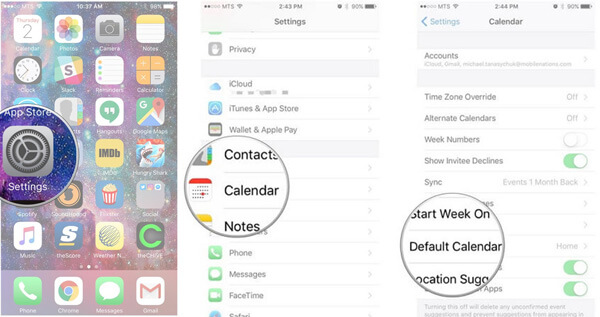
Upewnij się, że prawidłowe ustawienia Kalendarza to kolejne przydatne rozwiązanie, aby rozwiązać problemy z synchronizacją kalendarza iPhone'a. Co więcej, możesz także zmienić częstotliwość aktualizacji kalendarzy.
Krok 1: Otwórz aplikację Kalendarz i dotknij karty „Kalendarze”. Następnie upewnij się, że wybrano opcję „Wszystkie iCloud”.
Krok 2: Wybierz „Ustawienia”> „Kalendarz”> „Synchronizuj”, aby upewnić się, że wybrano „Wszystkie zdarzenia” lub „Wszystkie przypomnienia”.
Krok 3: Zamiast tego wybierz konkretny przedział czasowy, na przykład „Wydarzenia” lub „Przypomnienia o 1 miesiąc wstecz”. Następnie możesz odświeżyć kran „Kalendarz”, aby rozwiązać problem.
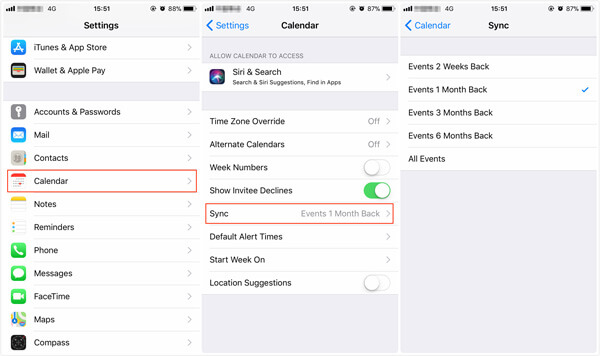
Jeśli występuje problem z siecią Wi-Fi lub sygnałem, możesz po prostu odświeżyć aplikację Kalendarz lub grupę kontaktów, aby naprawić problemy z synchronizacją Kalendarza iPhone'a. Wystarczy sprawdzić rozwiązanie, jak poniżej.
Krok 1: Otwórz aplikację Kalendarz i dotknij karty „Kalendarz”. Przesuń listę w dół, aby odświeżyć wydarzenia i przypomnienia.
Krok 2: Przejdź do „Grup” w prawym górnym rogu i przesuń palcem w dół listy, aby odświeżyć grupy.
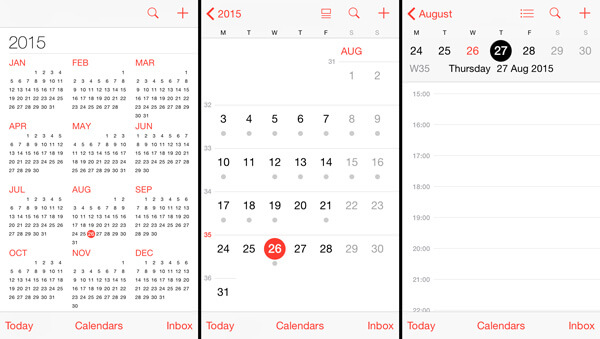
Czasami wystarczy ponownie uruchomić iPhone'a, aby naprawić brak synchronizacji kalendarza iPhone'a. Weźmy na przykład iPhone'a XR / XS / X, sprawdź szczegółowy proces ponownego uruchomienia iPhone'a, jak poniżej.
Krok 1: Naciśnij i przytrzymaj przycisk „boczny” lub przycisk głośności, możesz znaleźć komunikat, aby wyłączyć iPhone'a.
Krok 2: Przeciągnij suwak, aby całkowicie wyłączyć iPhone'a.
Krok 3: Następnie możesz ponownie nacisnąć i przytrzymać przycisk „Side”, aby ponownie uruchomić iPhone'a, gdy zobaczysz logo Apple.
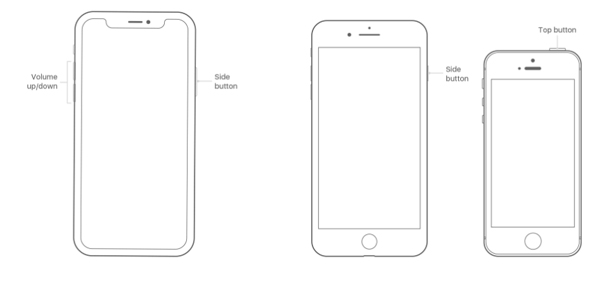
Podobnie jak metody naprawiania synchronizacji Kalendarza iPhone'a z iCloud, możesz ustawić domyślny kalendarz w Outlooku lub Gmailu, sprawdzić ustawienia kalendarza lub ponownie uruchomić iPhone'a, aby pozbyć się problemów. Oto kilka różnic, które powinieneś znać.
Krok 1: Uruchom aplikację „Ustawienia” na swoim iPhonie. Przejdź do opcji „Poczta, kontakty, inne”.
Krok 2: Wybierz „Dodaj konto” i wybierz Outlook lub Google. Wprowadź nazwę użytkownika lub hasło, aby zalogować się do konta. Możesz także ustawić „Kalendarz kalendarza” jako domyślny kalendarz na iPhonie.
Krok 3: Wybierz „Dalej” w prawym górnym rogu. Następnie wybierz usługę „Kalendarz”, aby naprawić problemy z synchronizacją Kalendarza iPhone'a.
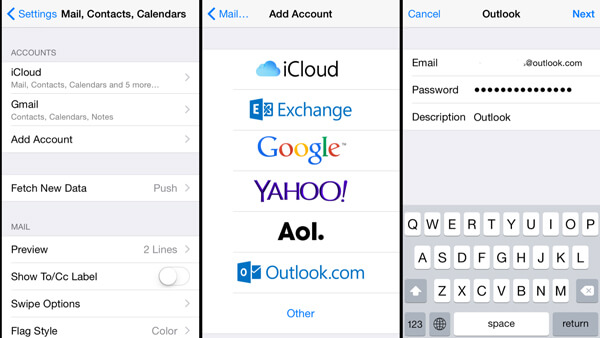
Krok 1: Jeśli nie otrzymałeś powiadomień od Google lub Outlook, możesz przejść do aplikacji „Ustawienia” na swoim iPhonie.
Krok 2: Przewiń w dół i przejdź do „Poczta, kontakty, inne”, wybierz opcję „Pobierz nowe dane”, aby Kalendarz iPhone'a zniknął.
Krok 3: Wybierz „Dalej” w prawym górnym rogu. Następnie wybierz usługę „Kalendarz”.
Krok 4: W opcji „FETCH” wybierz Co 15 minut, aby naprawić problemy z synchronizacją Kalendarza iPhone'a.
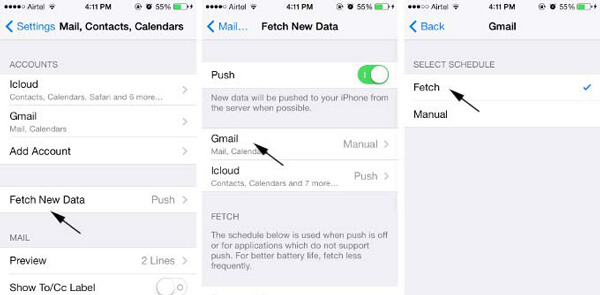
Jeśli nadal nie zainstalowałeś aplikacji, możesz także wyszukać program w App Store. Pobierz i zainstaluj program na iPhonie. Po tym uruchom program, aby upewnić się, że proces synchronizacji działa, aby naprawić brak synchronizacji kalendarza iPhone'a.
Krok 1: Pobierz i zainstaluj program na swoim komputerze. Podłącz iPhone'a do komputera za pomocą oryginalnego kabla USB. Uruchom program i wybierz opcję „Kopia zapasowa i przywracanie danych iOS”. Następnie wybierz opcję „Kopia zapasowa danych iOS”, aby wykonać kopię zapasową kalendarzy.

Krok 2: Wybierz opcję „Kalendarz” z Notatki i inne, aby wykonać kopię zapasową kalendarza iPhone'a, który nie jest synchronizowany. Możesz wybrać domyślną opcję „Standardowa kopia zapasowa” lub „Zaszyfrowana kopia zapasowa” w celu ochrony niektórych prywatnych informacji w kalendarzu.

Krok 3: Następnie możesz kliknąć przycisk „Dalej” i potwierdzić ścieżkę kopii zapasowej w wyskakującym oknie. Kliknij przycisk „Kopia zapasowa”, aby zapisać kalendarze iPhone'a na komputerze. Ponadto możesz w dowolnym momencie przywrócić informacje do innych urządzeń iOS.

Wnioski
Aby naprawić brak synchronizacji kalendarza iPhone'a z iCloud, Hotmail lub Kalendarzem Google, powinieneś dowiedzieć się więcej na temat wskazówek z tego artykułu. Kiedy rozwiążesz problemy, musisz upewnić się, że bezpieczeństwo informacji. Aby uniknąć wyzdrowienia usunięte kalendarze z iPhone'a, FoneLab iOS Data Backup & Restore to pożądany program, który możesz wziąć pod uwagę. Jeśli masz pytanie, jak naprawić kalendarz iPhone'a, który nie jest synchronizowany z iCloud, Hotmail lub Kalendarzem Google, możesz udostępnić bardziej szczegółowe informacje w komentarzach.